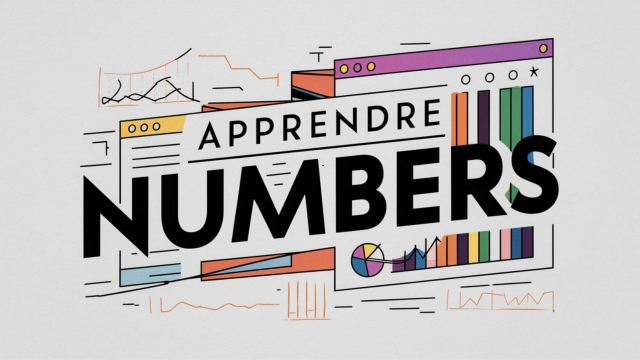Détails de la leçon
Description de la leçon
Dans cette vidéo, nous explorons une fonctionnalité avancée de Numbers concernant l'impression de documents. Plutôt que de subir le fait que vos documents soient répartis sur plusieurs pages, Numbers vous propose une option pour adapter le contenu sur une seule feuille.
Pour accéder à cette fonctionnalité, allez dans Fichier, puis Imprimer, ou utilisez le raccourci clavier Command + P. Une fois dans la fenêtre d'impression, vous verrez un aperçu du document avec le nombre de pages. Afin de tout condenser sur une seule page, vous avez la possibilité de configurer divers paramètres comme la taille de l'impression, les marges et la suppression des en-têtes et pieds de page.
L'élément clé ici est l'échelle du contenu. En sélectionnant 'Adapter', Numbers ajuste automatiquement le contenu pour qu'il tienne sur une seule page. Vous pouvez également le faire manuellement en ajustant le curseur d'échelle. Cette méthode est idéale pour imprimer des documents intégrant plusieurs éléments comme des tableaux ou des images.
Objectifs de cette leçon
Les objectifs de cette vidéo sont de montrer comment adapter un document Numbers à une seule page et d'expliquer les options disponibles pour personnaliser les paramètres d'impression.
Prérequis pour cette leçon
Les utilisateurs doivent avoir une connaissance de base de Numbers et savoir comment accéder aux options d'impression.
Métiers concernés
Les professionnels travaillant dans les domaines de la comptabilité, de la gestion de projets, et de l'administration peuvent particulièrement bénéficier de cette fonctionnalité.
Alternatives et ressources
Des logiciels alternatifs comme Microsoft Excel et Google Sheets offrent également des fonctionnalités d'ajustement de l'impression.